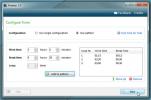So fügen Sie der Taskleiste in Windows 10 ein Hintergrundbild hinzu
Sie können einen Desktop-Hintergrund festlegen und Sperrbildschirm Hintergrund Ihrer Wahl in Windows 10. Windows 10 bietet Bilder über Windows Spotlight für Sie zu verwenden, oder Sie können ein Bild von Ihrem eigenen verwenden Sammlung von Tapeten. Windows ist mit der Taskleiste weitaus weniger flexibel. Du kannst nur Akzentfarben aktivieren oder deaktivieren dafür sonst nichts. Außerhalb der Windows-Standardeinstellungen können Sie jedoch Apps von Drittanbietern verwenden, um die Taskleiste anzupassen. Klassische Shell ist eine beliebte App, mit der Sie der Taskleiste in Windows 10 ein Hintergrundbild hinzufügen können.
Classic Shell ist ein Tool zum Wiederherstellen des Startmenüs in Windows 8 / 8.1 und Windows 10 auf die klassische Windows 7-Version. Wenn Ihnen das Standard-Windows 10-Startmenü gefällt, müssen Sie es nicht ändern. Sie können es weiterhin verwenden und der Taskleiste dennoch ein Hintergrundbild hinzufügen Klassische Shell.
Hintergrundbild der Taskleiste
Sie können jedoch fast ein Bild für den Hintergrund der Taskleiste verwenden. Wenn Sie jedoch ein Bild finden, das genau die Größe der Taskleiste hat, erhalten Sie etwas, das ästhetisch gut aussieht. Um die Größe Ihrer Taskleiste zu ermitteln, machen Sie einen Screenshot und verwenden Sie ein Tool wie IrfanView, um sie auszuwählen und ihre Abmessungen zu ermitteln.
Als nächstes suchen Sie ein Bild und zuschneiden und die Größe an diese Abmessungen anpassen.
Hintergrundbild zur Taskleiste
Laden Sie Classic Shell herunter und installieren Sie es. Wenn Sie es zum ersten Mal ausführen, werden Ihnen verschiedene Einstellungen angezeigt, die Sie anpassen können. Wählen Sie oben die Option "Alle Einstellungen anzeigen".
Wenn Sie sich an das Standard-Windows 10-Startmenü halten möchten, wechseln Sie zur Registerkarte Steuerelemente. Wählen Sie unter "Linksklick öffnet sich" die Option "Windows-Startmenü". Gehen Sie als Nächstes zu "Windows Key Opens" und wählen Sie erneut "Windows Start Menu".
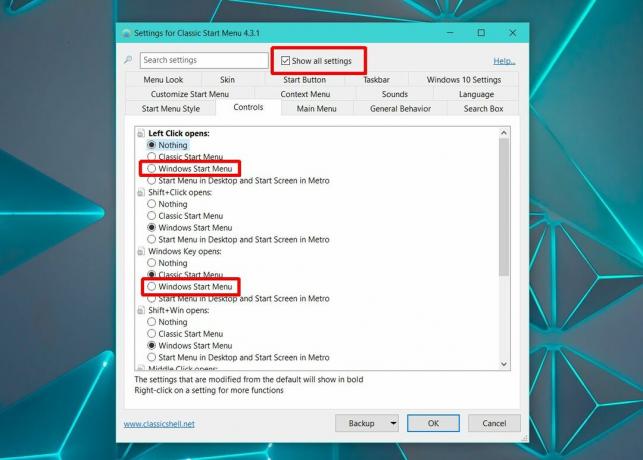
Wechseln Sie als Nächstes zur Registerkarte Taskleiste. Wählen Sie die Option "Taskleistentextur" und wählen Sie mit der Schaltfläche "Durchsuchen" das Bild aus, das Sie für den Hintergrund der Taskleiste verwenden möchten. Klicken Sie auf "OK" und los geht's.

So sieht die Taskleiste mit einem Bild in der richtigen Größe als Hintergrund aus.

Wenn Sie ein minimales Hintergrundbild als Desktop-Hintergrund verwenden, kann ein lustiges Hintergrundbild für die Taskleiste dazu führen, dass Ihr Desktop besser aussieht. Das ist natürlich alles Ästhetik. Es wird nichts besser machen. Wenn Sie ein besonders altes System haben, kann Classic Shell es sogar etwas verlangsamen. Sie müssen festlegen, dass die App beim Starten Ihres Systems gestartet wird, wenn Sie sie nicht manuell und erneut starten möchten. Dies verzögert den Systemstart.
Suche
Kürzliche Posts
JDs Auto Speed Tester: Analysieren Sie Ihre Internetverbindung visuell
Haben Sie sich jemals gefragt, warum Ihre Internetgeschwindigkeit h...
Breaker benachrichtigt Sie, wenn es Zeit ist, während der Arbeit eine Pause einzulegen
Der beste Weg, um während der Arbeit produktiv zu bleiben, besteht ...
Vergrößern, verkleinern und ändern Sie die Größe mehrerer Bilder um einen beliebigen Skalierungsfaktor
Befinden Sie sich in Situationen, in denen Sie dringend mehrere Bil...